Как отключить безопасный режим на Samsung A33? Samsung A33 застрял в безопасном режиме? Безопасный режим не отключается? Как удалить Samsung A33 из безопасного режима? Включить безопасный режим на Samsung A33?
Когда вы покупаете новое устройство Samsung, телефон будет работать нормально, однако иногда он может работать медленнее или даже зависать. Это может быть связано с установленным на устройстве приложением или чем-то еще. Но в остальном, чтобы проверить, вам придется поставить свой Samsung A33 в безопасном режиме, а затем перезагрузите телефон.
Что такое безопасный режим?
Что ж, безопасный режим — это, по сути, чистый режим, который позволяет запускать сторонние приложения. Таким образом, если у вас больше нет той же проблемы, проблема связана со сторонним приложением. В этом посте мы покажем вам, как загрузить ваш Samsung A33 в безопасный режим, а также как его отключить.
Как перевести Samsung A33 в безопасный режим
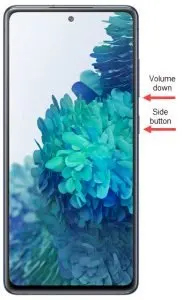
Как отключить безопасный режим на Андроиде?
Шаг 1: Нажмите и удерживайте мощностью кнопка пока не увидите значок отключения питания.
Шаг 2: Теперь нажмите и удерживайте выключения значок, пока не появится безопасный режим. Шаг 3: Наконец, нажмите на Безопасный режим значок и ваш Samsung A33 перейдет в безопасный режим. Теперь вы должны увидеть индикатор безопасного режима в нижней левой части экрана.
Как отключить безопасный режим на Samsung A33
Шаг 1: Нажмите и удерживайте Питания и Убавить звук .
Шаг 2: Нажмите Restart > Restart
Шаг 3: Затем устройство перезагрузится в стандартном режиме, и вы сможете пользоваться своим телефоном в обычном режиме.
Как загрузиться в безопасном режиме при выключенном питании
Шаг 1: Нажмите и удерживайте на pАуэр кнопка. После этого телефон завибрирует, и вы должны увидеть логотип Samsung. Шаг 2: Отпустите кнопку мощностью кнопка и нажмите и удерживайте кнопку Объемы вниз кнопка.
Шаг 3: Продолжайте удерживать власть кнопка уменьшения громкости пока не появится главный экран с индикатором безопасного режима. Теперь вы можете выйти из безопасного режима, перезагрузив компьютер. Samsung A53 устройства.
О Samsung Galaxy A33
Наблюдения и советы этой статьи мы подготовили на основании опыта команды Samsung Galaxy A33 поставляется с экраном размером 6.4 дюйма под Super AMOLED, 90 Гц с разрешением 1080 x 2400 пикселей, а экран оснащен Corning Gorilla Glass 5. Он содержит Android 12, One UI 4.1 со встроенной памятью 128 ГБ 6 ГБ ОЗУ. , 128 ГБ 8 ГБ ОЗУ, 256 ГБ 8 ГБ ОЗУ и имеет четырехъядерную заднюю камеру 48 МП + 8 МП + 5 МП + 2 МП. Аккумулятор на 5000 мАч с быстрой зарядкой.
Источник: www.techyloud.com
Как загрузить Samsung Galaxy A3 2017 в безопасном режиме

советы и хитрости для Android / by admin / August 05, 2021
Пользовательский ROM | CyanogenMod | Приложения для Android | Обновление прошивки | MiUi | Все стоковые прошивки | Lineage OS |
Samsung Galaxy A5 2017 — Безопасный режим
Здесь мы расскажем, как загрузить Samsung Galaxy A3 2017 в безопасном режиме. Что ж, это простая процедура.
Безопасный режим — это режим, в котором на устройстве будут работать только приложения и службы по умолчанию. Когда вы загружаете свой Samsung Galaxy A3 2017 переведен в безопасный режим, все сторонние приложения и службы будут отключены. Это отличный способ устранения неполадок, а с помощью безопасного режима вы можете легко определить проблемы, вызванные сторонними приложениями или службами. Затем вы можете просто удалить приложение или выполнить полный сброс, чтобы решить проблемы. Выполните следующие действия, чтобы загрузить Samsung Galaxy A3 2017 в безопасном режиме:

Шаги по загрузке Samsung Galaxy A3 2017 в безопасном режиме

- Полностью выключите устройство.
- Нажмите и удерживайте, пока не появится логотип
- Как только появится логотип, отпустите кнопку питания, а затем нажмите и удерживайте кнопку уменьшения громкости

Чтобы выйти из безопасного режима, просто перезагрузите телефон. Это оно! Наслаждайтесь!
Надеюсь, это руководство было полезно для загрузки Samsung Galaxy A3 2017 в безопасном режиме. Если у вас есть какие-либо вопросы, сообщите нам об этом в комментарии ниже.
Технические характеристики Samsung Galaxy A3 2017:
Samsung Galaxy A3 2017 оснащен 4,7-дюймовым дисплеем Super AMOLED с разрешением экрана 720 x 1280 пикселей. Он работает на 1.6 ГГц Cortex-A53 Octa-core Exynos 7870 Octa (14 нм). Устройство имеет 16 ГБ встроенной памяти и 2 ГБ оперативной памяти. Имеется поддержка расширяемой памяти 256 ГБ. Камера на этом устройстве оснащена одиночной камерой на 13 МП с диафрагмой f / 1.9 и 8-мегапиксельной камерой для селфи.
Samsung Galaxy A3 2017 работает под управлением Android 6.0.1 Marshmallow с возможностью обновления до Android 8.0 Oreo и оснащен литий-ионным аккумулятором емкостью 2350 мАч. В телефоне есть датчик отпечатков пальцев на передней панели.
Облако тегов
Источник: concentraweb.com
Как перевести SAMSUNG A320F Galaxy A3 (2017) в безопасный режим?
Как войти в безопасный режим на SAMSUNG A320F Galaxy A3 (2017)? Как открыть безопасный режим на SAMSUNG A320F Galaxy A3 (2017)? Как выйти из безопасного режима SAMSUNG A320F Galaxy A3 (2017)? Как загрузить безопасный режим на SAMSUNG A320F Galaxy A3 (2017)?
Здесь вы сможете найти ответы на все эти вопросы. Узнайте как получить доступ к скрытому режиму Android 6.0 Marshmallow так же названым Безопасным Режимом .
Безопасный режим SAMSUNG A320F Galaxy A3 (2017)

- В самом начале начните нажимать кнопку питания в течение нескольких секунд.
- Теперь из меню выберите Restart два раза.
- Когда появится логотип SAMSUNG Galaxy A3 , удерживайте кнопку « Громкость вниз» несколько секунд.
- Отпустите все клавиши, когда появится безопасный режим .
- Ницца! Если вы хотите выйти из этого режима, вы должны перезагрузить мобильный телефон.
Как отключить и включить безопасный режим SAMSUNG A320F Galaxy A3 (2017)? — HardReset.info
Без рейтинга
Если Вам помогло это решение, поделитесь им с другими чтобы помочь им, и подписывайтесь на наши страницы в Facebook, Twitter and Instagram
Источник: www.hardreset.info